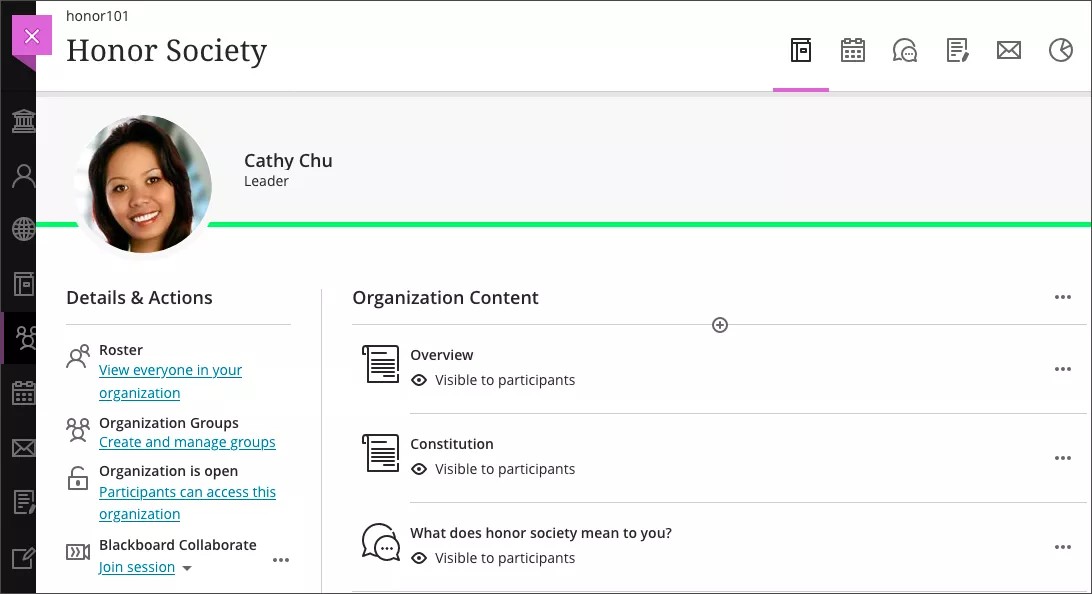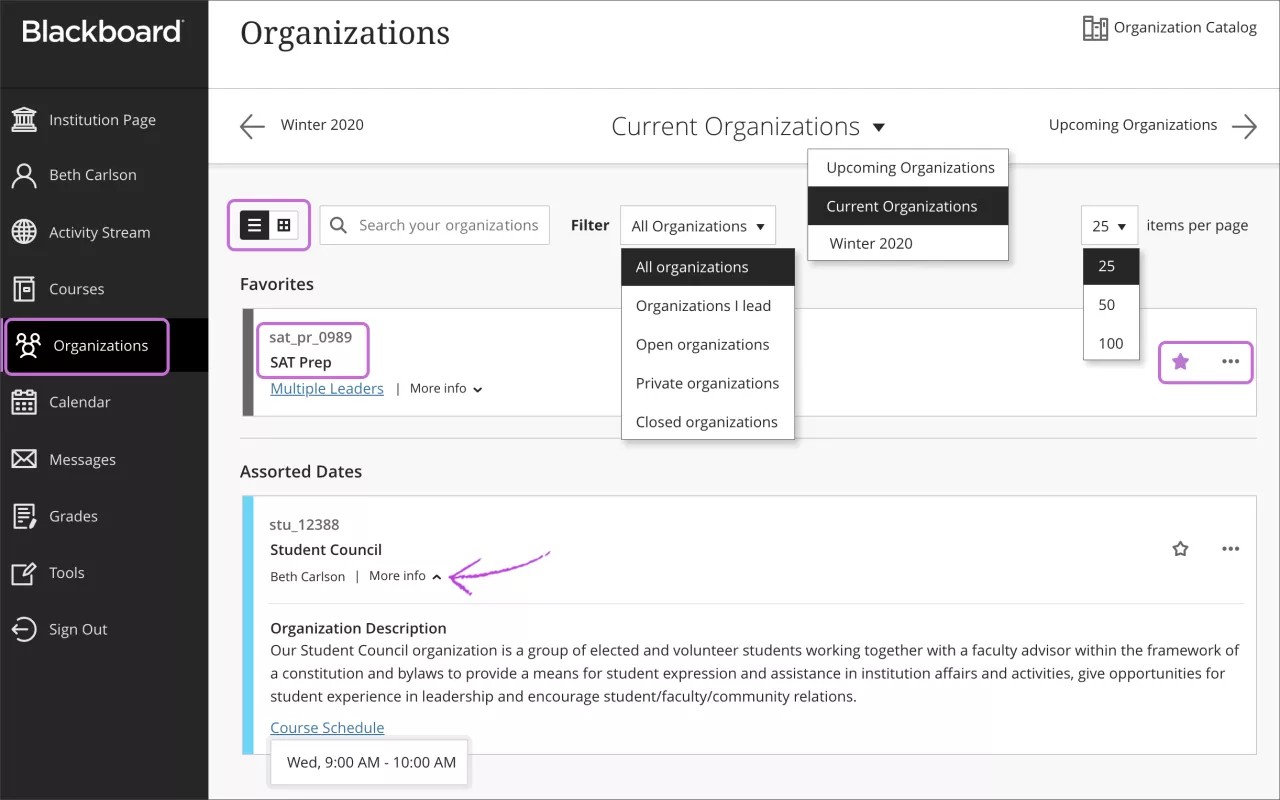组织
组织的行为方式与课程一样,其中包含有助于小组成员高效沟通的工具。您可以发布信息、展开讨论以及共享文档。
组织有助于扩大机构在学科、时间段及其他方面的触及范围。可能会使用组织的小组包括学术院系、学习小组和课外活动。
全局“组织”页面
从显示您的姓名的列表中,您可以查看自己所在组织的列表。您可以返回以前的组织以复查内容、重复使用资料以及为将来加入组织做好准备。
在组织页面上,您可以访问您的所有组织,而不管在哪种组织视图中呈现它们。Ultra 组织视图和原始组织视图无缝显示在列表中。原始组织视图现在显示新的设计,以前的任何主题或颜色选择都被覆盖。
每个组织卡会列出组织 ID、组织标题和指导员。如果某组织有多名指导员,请选择列表中的多个指导员。选择详细信息查看描述和安排(如果已添加)。
筛选或搜索列表。使用筛选器菜单可修改您的页面视图。筛选的列表在您访问组织的过程中一直存在。如果您导航到其他页面,则会再次显示所有组织。使用搜索功能查找当前页面上的组织。
按学期浏览。移动至过去、当前和即将到来的组织。如果您为大量组织授课,可以选择每页显示的组织数量。在列表底部,您将会看到用于在长列表之间进行导航的页面选择器。
快速查看您的收藏夹。如果您频繁访问某组织,则可以选择星形图标以将该组织添加到收藏夹,它将显示在列表的顶部。无需滚动操作!您可以再次选择星形图标,以从收藏夹中删除组织。
您不能对列表中的组织重新排序。组织会以字母顺序列出,并按学期分组,最新的组织显示在最上面。您收藏的课程会显示在页面顶部。
管理您的组织。您可以将组织设置为以下状态:
- 开放: 当准备好可以让参与者查看内容时,您可以开放组织。
- 私人:您可以在添加或试验内容时将组织设置为私人组织,然后在准备就绪时对参与者开放。参与者可以在组织列表中看到私人课程,但是他们无法对其进行访问。
您无法在有效学期期间将组织设为私人组织。如果用户需要访问私人组织,请就组织设置联系您的管理员。
- 隐藏:您可以选择隐藏列表中的组织以组织您的视图。隐藏组织的动态将不再显示在关于所有组织的全局页面上,如成绩。隐藏组织的选项仅对指导员可用。要显示隐藏的组织,请按照以下方式筛选列表:我的隐藏 > 打开组织的菜单 > 选择显示组织。
- 完成:您可以选择在组织结束时将其设置为完成,但不能再对其进行更改。参与者可以访问内容,但是他们不能再参与组织。例如,他们无法回复讨论或提交作业。您可以根据需要使组织返回开放或私人状态。但是,如果组织设有结束日期,且结束日期已过,则参与者无法再访问该组织。因此,如果您完成了组织且在结束日期之后将其打开,则参与者无法对其访问。完成仅适用于 Ultra 组织视图。
更改视图。您可以以列表视图或网格视图查看组织页面。在网格视图中,您可以自定义组织卡片上的图像。